Registrieren von [Dokument-Zielordner]-Ausgabesymbolen
Durch das Registrieren eines Dokument-Zielordners als Schaltfläche in der Ausgabeleiste können Sie Dokumente bequem mit einem Klick auf die Schaltfläche kopieren bzw. verschieben.
Diese Funktion eignet sich zum Sortieren und Verwalten empfangener Faxe usw. in verschiedene(n) Ordner(n).
|
HINWEIS
|
|
Sie können Dokumente auch mit einer der nachfolgenden Methoden kopieren bzw. verschieben.
Verschieben Sie das Dokument per Drag & Drop in die Ausgabeleiste.
Betätigen Sie ein Tastenkürzel auf der Tastatur.
Das Ausgabesymbol [Ordnereinstellungen für Dokumentziel] wird auch in Desktop Editor genutzt. [Dokument-Zielordner]-Ausgabesymbole, die in Desktop Browser erstellt werden, werden daher auch in Desktop Editor angezeigt.
Um Änderungen an den Einstellungen des [Dokument-Zielordner]-Ausgabesymbols in Desktop Editor zu übernehmen, muss Desktop Editor neu gestartet werden.
Die Einstellungen und Anzeigeeinstellungen des [Dokument-Zielordner]-Ausgabesymbols können bei Bedarf geändert werden.
Sie können mehrere [Dokument-Zielordner]-Ausgabesymbole registrieren.
|
1.
Wählen Sie im Menü [Datei] > [Extras] > [Ausgabeleisten-Schaltfläche erstellen] > [Dokument-Zielordner].
Alternativ klicken Sie mit der rechten Maustaste auf die Ausgabeleiste und wählen Sie [Erstellen] > [Dokument-Zielordner].
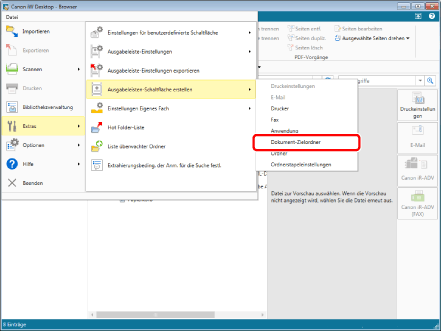
Das Dialogfeld [Ordnereinstellungen für Dokumentziel] wird angezeigt.
|
HINWEIS
|
|
[Dokument-Zielordner]-Ausgabesymbole können auch in Desktop Editor erstellt werden. Um ein [Dokument-Zielordner]-Ausgabesymbol in Desktop Editor zu erstellen, wählen Sie im Menü [Datei] die Befehlsfolge [Einstellungen/Verwaltung] > [Erstellen Sie einen Dokument-Zielordner].
|
2.
Konfigurieren Sie die erweiterten Einstellungen für das [Dokument-Zielordner]-Ausgabesymbol.
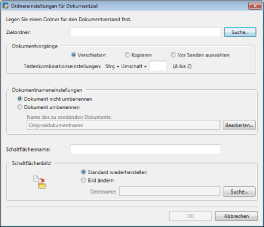
|
[Zielordner]
|
Klicken Sie auf [Suche] und wählen Sie den Ordner aus, der als Zielort zum Kopieren/Verschieben dienen soll.
|
|
[Dokumentvorgänge]
|
Wählen Sie ein Dokument aus und legen Sie fest, welche Aktion beim Klicken auf das [Dokument-Zielordner]-Ausgabesymbol durchgeführt werden soll.
|
|
[Verschieben]
|
Bei einem Klick auf das [Dokument-Zielordner]-Ausgabesymbol wird das Dokument in den angegebenen Ordner verschoben.
|
|
[Kopieren]
|
Bei einem Klick auf das [Dokument-Zielordner]-Ausgabesymbol wird das Dokument in den angegebenen Ordner kopiert.
|
|
[Vor Senden auswählen]
|
Wählen Sie entweder [Verschieben] oder [Kopieren] aus, wenn auf das [Dokument-Zielordner]-Ausgabesymbol geklickt wird.
|
|
[Tastenkombinationseinstellungen]
|
Legen Sie ein Tastenkürzel fest, das anstelle des Klickens auf das [Dokument-Zielordner]-Ausgabesymbol verwendet werden kann. Die Tasten A bis Z können zugewiesen werden.
|
|
[Dokumentnameneinstellungen]
|
Geben Sie den Dokumentnamen an, der nach dem Kopieren/Verschieben eines Dokuments verwendet werden soll.
|
|
[Dokument nicht umbenennen]
|
Wählen Sie diese Option, wenn Dokumente nicht umbenannt werden sollen.
|
|
[Dokument umbenennen]
|
Wählen Sie diese Option, wenn Dokumente beim Kopieren/Verschieben umbenannt werden sollen. Klicken Sie auf [Bearbeiten] und geben Sie den Dokumentnamen im angezeigten Dialogfeld ein. Weitere Informationen finden Sie hier:
|
|
[Schaltflächenname]
|
Geben Sie einen Namen mit maximal 40 Zeichen für das Ausgabesymbol ein.
|
|
[Schaltflächenbild]
|
Wählen Sie das Bild aus, das auf der Schaltfläche angezeigt werden soll.
|
|
[Standardbild verwenden]
|
Wählen Sie das Standardbild aus.
|
|
[Bild ändern]
|
Wählen Sie das zu verwendende Bild aus. Klicken Sie auf [Suche], und wählen Sie im angezeigten Dialogfeld das gewünschte Bild aus.
|
|
HINWEIS
|
|
[Dokument-Zielordner]-Ausgabesymboleinstellungen können für jedes Symbol konfiguriert werden.
|
3.
Klicken Sie auf [OK].
Eine Bestätigungsmeldung wird angezeigt.
4.
Klicken Sie auf [OK].
Das [Dokument-Zielordner]-Ausgabesymbol wird am Ende der Ausgabeleiste hinzugefügt.
|
HINWEIS
|
|
Sie können die in [Tastenkombinationseinstellungen] zugewiesene Taste überprüfen, indem Sie die Tasten [Strg] und [Umschalt] auf der Tastatur gleichzeitig betätigen, um die Taste in der Ausgabeleiste anzuzeigen.
[Dokument-Zielordner]-Ausgabesymbole können auch im Menüband oder in der Symbolleiste angezeigt werden. Informationen zum Anzeigen der Ausgabesymbole finden Sie hier:
|